Ein Analysekopf besteht aus einer Reihe von Analysetags, die durch einen Kommentar am Anfang eines Skripts umschlossen werden. Die Tags geben entweder Skript-Eingaben oder Skript-Ausgaben an.
Eine visuelle Übersicht der Eingaben und Ausgaben von Analyseskripts und der zugehörigen Analysetags finden Sie unter Skripteingaben und -ausgaben – Übersicht.
Tags, die benutzerorientierte Eingabeparameter angeben, ermöglichen es einem Benutzer, Skript-Eingabewerte im Voraus anzugeben, was bedeutet, dass ein Analyseskript unbeaufsichtigt ausgeführt werden kann, entweder sofort oder zu einem geplanten Zeitpunkt.
Nachdem Sie Skripts in einem Analytics-Projekt entwickelt haben, müssen Sie mindestens einem Skript einen Analysekopf hinzufügen, bevor Sie die Skripts an Robots übermitteln oder das Projekt als eine Analyse-App auf AX Server oder im Fenster „Analyse-App“ verwenden können.
Am einfachsten ist es, den Analysekopf-Designer zu verwenden, um einen Analysekopf hinzuzufügen oder zu ändern. Sie können einen Analysekopf auch manuell hinzufügen oder ändern.
Das Analysekopf-Designer
Der Analysekopf-Designer verfügt über eine intuitive Benutzeroberfläche zum schrittweisen Hinzufügen der Analysetags, aus denen sich ein Analysekopf zusammensetzt. Sie können nach Belieben Tags hinzufügen, ändern oder löschen, während Sie einen Analysekopf erstellen.
Automatisierte Fehlerprüfung und eingebettete Anleitungen im Designer helfen sicherzustellen, dass der von Ihnen erstellte Analysekopf gültig ist und korrekt funktioniert.
Wenn Sie im Designer auf Speichern klicken, werden die von Ihnen konfigurierten Tags automatisch in einen Analysekopf oben im Skript übersetzt. Sie können den wahlweise Analysekopf manuell bearbeiten, aber der empfohlene Ansatz besteht darin, den Designer wieder zu öffnen, um Änderungen vorzunehmen.
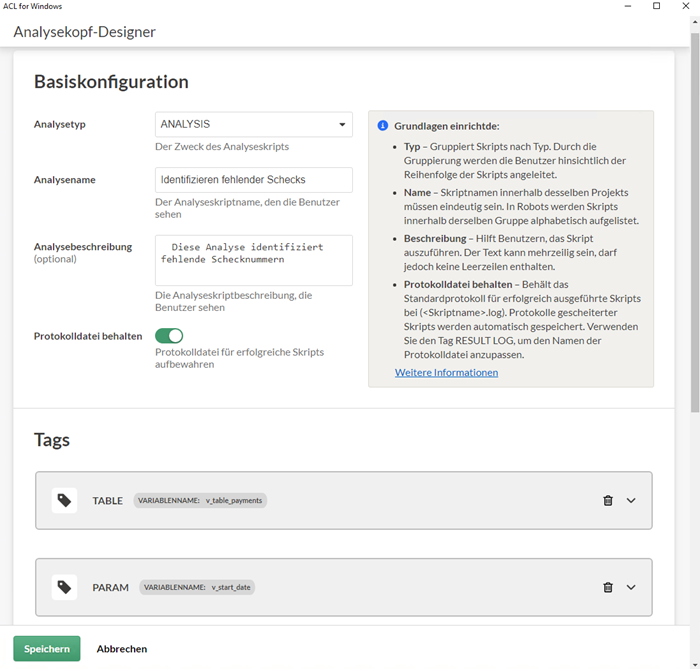
Beispiel-Analysekopf
Der unten gezeigte Analysekopf für ein analytisches Skript, das fehlende Prüfungen identifiziert, wurde mit den oben im Analysekopf-Designer angezeigten Tags erstellt. Um Platz zu sparen, ist die Bildschirmaufnahme des Designers so bemessen, dass nur eine Teilmenge der Tags im Analysekopf angezeigt wird.
COMMENT //ANALYTIC TYPE ANALYSIS Identifizieren fehlender Schecks Dieses Analyseskript identifiziert fehlende Schecknummern //TABLE v_Tabellenzahlungen Zahlungstabelle Wählen Sie eine Tabelle aus, die Zahlungen auflistet und eine Spalte mit Schecknummern enthält //FIELD v_Schecknum CN Schecknummer Wählen Sie das Feld, das die Schecknummern enthält //PARAM v_Startdatum D OPTIONAL Startdatum (optional) Geben Sie das Startdatum für die Analyse ein //PARAM v_Enddatum D OPTIONAL Enddatum (optional) Geben Sie das Enddatum für die Analyse ein //PARAM v_region C MULTI SEPARATOR , QUALIFIER ' VALUES |Nordosten|Südosten|Zentral|Westen|Westküste| Region(en) Geben Sie eine oder mehrere Regionen ein, die in die Analyse einbezogen werden sollen //RESULT TABLE FehlendeSchecks //RESULT FILE Missing_Checks.xls //RESULT LOG END COMMENT Das eigentliche Skript beginnt hier. SET SAFETY OFF OPEN %v_Zahlungstabelle% . . . SET SAFETY ON
Wie die Skripteingaben in einer Clientanwendung aussehen
Die Eingabetags im obigen Beispiel eines Analysekopfes erstellen Eingabeparameter, die ein Benutzer bei der Planung oder Ausführung des Analyseskripts in einer Clientanwendung ausfüllen muss.
Wie die Eingabeparameter in Robots angezeigt werden, wird unten dargestellt.
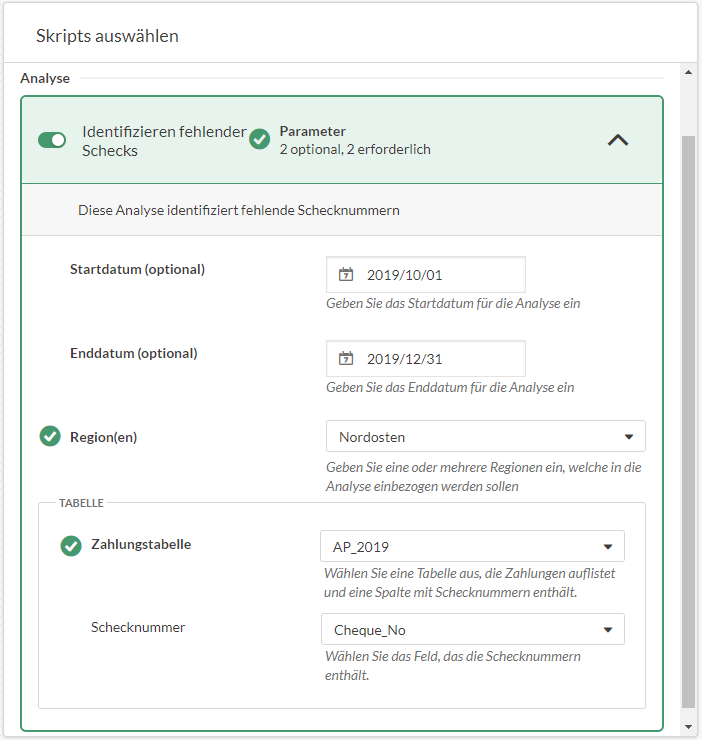
Funktion jedes Tags
Jeder Analysetag im obigen Beispiel-Analysekopf führt eine bestimmte Aufgabe aus, falls ein Benutzer das zugehörige Analyseskript in einer Clientanwendung plant oder ausführt.
| Analysekopfsyntax | Beschreibung |
|---|---|
COMMENT . . . END |
Schließt den Block der Analysetags ein. Jeder Analysekopf muss von einem COMMENT-Befehl umgeben sein, der in der ersten Zeile des Skripts beginnt. |
//ANALYTIC |
Erstellt die Grundkonfiguration des Analysekopfes, einschließlich des Typs und des Namens des Analyseskripts. Jeder Analysekopf muss mit einem //ANALYTIC-Tag beginnen. |
//TABLE v_table_payments |
Erstellt einen Eingabeparameter, der es einem Benutzer ermöglicht, eine Zahlungstabelle auszuwählen. Da die Tabellennamen unterschiedlich sind, wird der Name der vom Benutzer ausgewählten Tabelle in der v_table_payments-Variablen gespeichert. |
//FIELD v_check_num |
Erstellt einen Eingabeparameter, der es einem Benutzer ermöglicht, ein Schecknummernfeld aus der Zahlungstabelle auszuwählen. Da die Feldnamen unterschiedlich sind, wird der Name des vom Benutzer ausgewählten Feldes in der v_check_num-Variablen gespeichert. |
//PARAM v_start_date |
Erstellt einen Eingabeparameter, mit dem ein Benutzer ein Startdatum für den Bereich der zu analysierenden Datensätze angeben kann. Da Benutzer unterschiedliche Starttermine angeben, wird das vom Benutzer angegebene tatsächliche Datum in der v_start_date-Variablen gespeichert. |
//PARAM v_end_date |
Erstellt einen Eingabeparameter, mit dem ein Benutzer ein Enddatum für den Bereich der zu analysierenden Datensätze angeben kann. Da Benutzer unterschiedliche Endtermine angeben, wird das vom Benutzer angegebene tatsächliche Datum in der v_end_date-Variablen gespeichert. |
//PARAM v_region |
Erstellt einen Eingabeparameter, mit dem ein Benutzer festlegen kann, welche Region(en) in die Analyse einbezogen werden. Da Benutzer unterschiedliche Endtermine angeben, wird das vom Benutzer angegebene tatsächliche Datum in der v_region-Variablen gespeichert. |
//RESULT TABLE FehlendeSchecks |
Erzeugt einen Ausgabeparameter, der angibt, dass die Ergebnistabelle „Missing_Checks“ (Fehlende_Schecks) den Benutzern in Client-Anwendungen zur Verfügung gestellt wird. Ausgabe-Ergebnisse aus Skripts werden nicht automatisch zur Verfügung gestellt, auch wenn sie vorhanden sind. Die Verfügbarkeit muss im Analysekopf angegeben werden. |
//RESULT FILE Missing_Checks.xls |
Erzeugt einen Ausgabeparameter, der angibt, dass die Ergebnisdatei „Missing_Checks.xls“ (Fehlende_Schecks.xls) den Benutzern in Client-Anwendungen zur Verfügung gestellt wird. Ausgabe-Ergebnisse aus Skripts werden nicht automatisch zur Verfügung gestellt, auch wenn sie vorhanden sind. Die Verfügbarkeit muss im Analysekopf angegeben werden. |
//RESULT LOG |
Gibt an, dass für erfolgreich ausgeführte Skripts eine Protokolldatei ausgegeben wird. Eine Protokolldatei wird automatisch ausgegeben, wenn ein Skript fehlschlägt. |
Analysekopf definieren
Um einen Analysekopf zu definieren, müssen Sie im Voraus wissen, welche Skript-Ein- und -Ausgaben Sie benötigen. Weitere Informationen finden Sie unter Skripteingaben und -ausgaben identifizieren.
Grundkonfiguration des Analysekopfes einrichten
- Öffnen Sie im Skript-Editor ein neues oder ein bestehendes Skript.
- Klicken Sie auf Analysekopf bearbeiten
 .
.Das Analysekopf-Designer wird geöffnet.
- Wählen Sie einen Analysetyp aus.
Analyseskripts werden in Robots, AX Webclient und dem Fenster „Analyse-App“ nach ihrem Typ gruppiert. Durch die Gruppierung werden die Benutzer hinsichtlich der Reihenfolge der Skripts angeleitet.
- IMPORT – Ein Skript, das Daten aus einer Datenquelle abruft.
- PREPARE – Ein Skript, das Rohdaten in jeder erforderlichen Weise transformiert, um sie für die Analyse geeignet zu machen.
- ANALYSE - Ein Skript, das die Analyse von Daten durchführt.
- Geben Sie einen Namen für die Analyse an.
Hinweis
Namen von Analyseskripts innerhalb desselben Analytics-Projekts müssen eindeutig sein.
Der Name identifiziert das Analyseskript in Clientanwendungen. Der Analyseskriptname ist nicht identisch mit dem Skriptnamen, den Sie in Analytics beim ersten Erstellen des Skripts angeben.
- Sie können wählen, ob Sie eine Protokolldatei für erfolgreiche Skripte speichern möchten:
- Protokolldatei behalten aktiv Bei einer erfolgreichen Ausführung des Skripts wird automatisch eine Protokolldatei ausgegeben
- Protokolldatei behalten inaktiv Bei einer erfolgreichen Ausführung des Skripts wird keine Protokolldatei ausgegeben
Unabhängig von der Einstellung für Protokolldatei behalten wird eine Protokolldatei automatisch ausgegeben, wenn es bei der Ausführung des Skript zu einem Fehler kommt.
Tipp
Wenn Sie den Namen der Protokolldatei für erfolgreich ausgeführte Skripts anpassen möchten, verwenden Sie das Tag RESULT LOG.
Zusätzliche Analysetags hinzufügen
Nachdem Sie die Grundkonfiguration des Analysekopfes eingerichtet haben, können Sie beliebig viele zusätzliche Analysetags hinzufügen.
Sie können Tags in beliebiger Reihenfolge hinzufügen.
- Im Analysekopf-Designer klicken Sie auf Tag hinzufügen.
- Wählen Sie einen Tag-Typ.
- Um das Tag zu konfigurieren, füllen Sie alle erforderlichen Felder im Abschnitt zur Tag-Konfiguration und alle optionalen Felder, die Sie benötigen, aus.
Hinweise zur Konfiguration von Tags sind im Konfigurationsabschnitt jedes Tags enthalten.
Detaillierte Informationen über die Syntax von Analyseköpfen und eine vollständige Liste der Analysetags finden Sie in Analyseköpfe und -tags.
- Wiederholen Sie diesen Ablauf für jedes zusätzliche Tag, das Sie im Analysekopf benötigen.
- Klicken Sie auf Speichern, sobald Sie alle gewünschten Eingaben gemacht haben.
Analyseköpfe validieren
Nach dem Hinzufügen eines Analysekopfes zu einem oder mehreren Skripts sollten Sie Tools in Analytics verwenden, um den Analysekopf zu validieren und sicherzustellen, dass die Syntax korrekt ist. Führen Sie die Validierung durch, bevor Sie Skripts an Robots übermitteln oder Analyse-Apps packen, damit die Analyseskripts bei ihrer Ausführung nicht scheitern.
Ein Tool überprüft einzelne Analyseköpfe auf Skriptebene. Das andere Tool validiert alle Analyseköpfe in einem Projekt auf einmal. Die beiden Validierungstypen konzentrieren sich auf verschiedene Aspekte.
Einzelne Analyseköpfe validieren
Die Validierung eines Analysekopfes auf Skriptebene konzentriert sich auf die Syntax einzelner Analysetags und meldet Fehler mit den zugehörigen Zeilennummern.
- Öffnen Sie das Skript mit dem Analysekopf.
- In der Symbolleiste des Skript-Editors klicken Sie auf Analysekopf validieren
 .
.Es erscheint eine Meldung, die Ihnen mitteilt, dass der Analysekopf gültig ist, oder die einen Fehler sowie die Zeilennummer des Fehlers ausgibt.
- Wenn der Analysekopf einen Fehler enthält, korrigieren Sie den Fehler und klicken erneut auf Analysekopf validieren
 , um sicherzustellen, dass es nicht noch weitere Fehler gibt.
, um sicherzustellen, dass es nicht noch weitere Fehler gibt.Tipp
Wenn die Fehlerart trotz der Fehlermeldung nicht offensichtlich ist, lesen Sie das Hilfethema des zugehörigen Analysetags. Vergleichen Sie die im Thema angegebene Syntax sorgfältig mit der Zeile des Analysekopfes. Fehler können durch minimale Abweichungen von der Analysekopfsyntax entstehen.
Alle Analyseköpfe in einem Projekt validieren
Eine Validierung von Analyseköpfen auf Projektebene überprüft zwei Sachverhalte:
- Das Projekt muss mindestens einen Analysekopf enthalten.
- Die Namen mehrerer Analyseskripts sind eindeutig
Hinweis
Der Name des Analyseskripts bezieht sich auf den im ANALYTIC-Tag angegebenen Namen und nicht auf den Skriptnamen in der Registerkarte Übersicht im Navigator.
Die Validierung auf Projektebene wird automatisch durchgeführt, wenn Sie Skripts an Robots übermitteln. Sie können die Validierung auch manuell durchführen, wenn Sie die Schaltfläche Skripts überprüfen ![]() der Analytics-Symbolleiste hinzufügen.
der Analytics-Symbolleiste hinzufügen.
- Falls notwendig, fügen Sie die Schaltfläche Skripts überprüfen der Analytics-Symbolleiste hinzu:
- Doppelklicken Sie auf einen leeren Platz in der Symbolleiste, und das Dialogfeld Symbolleiste anpassen wird geöffnet.
- In der Liste Verfügbare Schaltflächen wählen Sie die Schaltfläche Skripts überprüfen, und klicken auf Hinzufügen.
- Wählen Sie die Schaltfläche Skripts überprüfen aus der Liste Aktuelle Schaltflächen, und klicken Sie auf Nach oben oder Nach unten, um die Position einer Schaltfläche zu ändern.
Die Reihenfolge der Schaltflächen von oben nach unten entspricht ihrer Anordnung von links nach rechts in der Symbolleiste.
- Klicken Sie auf Schließen, um Ihre Änderungen zu speichern.
- Auf der Symbolleiste klicken Sie auf Skripts überprüfen
 .
.Es erscheint eine Meldung, die Ihnen mitteilt, dass die Analyseköpfe des Projekts gültig sind, oder es werden ein bzw. mehrere Fehler angegeben.
- Wenn die Analyseköpfe einen Fehler enthalten, korrigieren Sie den Fehler und klicken erneut auf „Skripts überprüfen“
 , um sicherzustellen, dass es keine weiteren Fehler gibt.
, um sicherzustellen, dass es keine weiteren Fehler gibt.